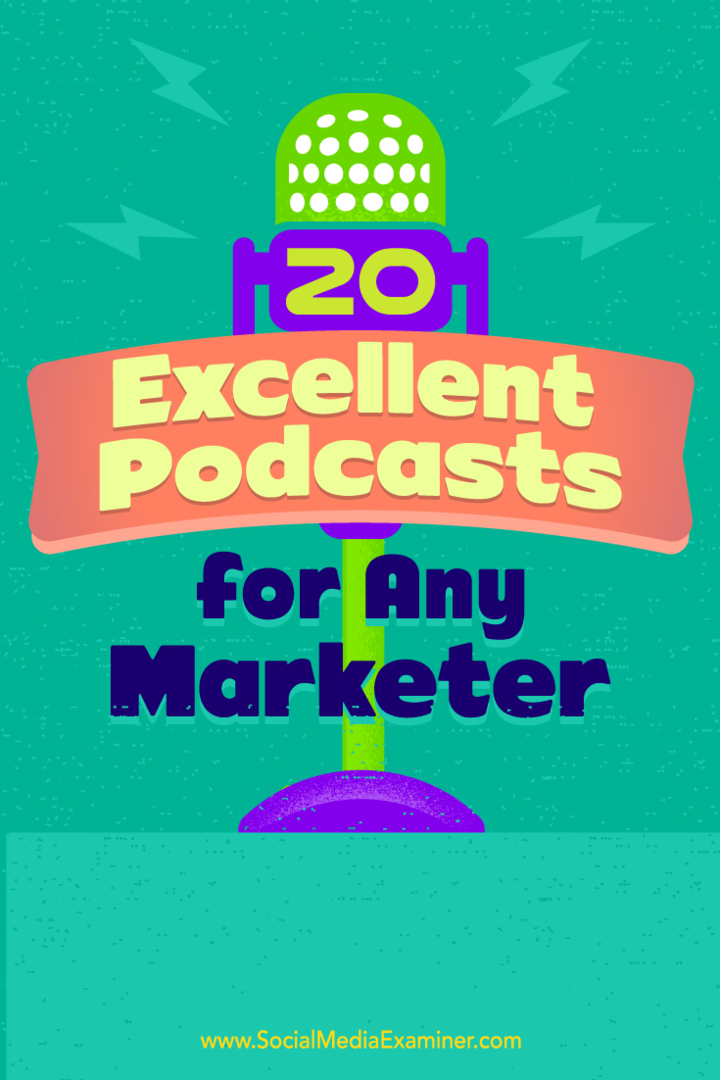Cum să accesați aplicația pentru camera foto HD Kindle Hidden
Mobil Aprinde Amazon / / March 17, 2020
Ultima actualizare la
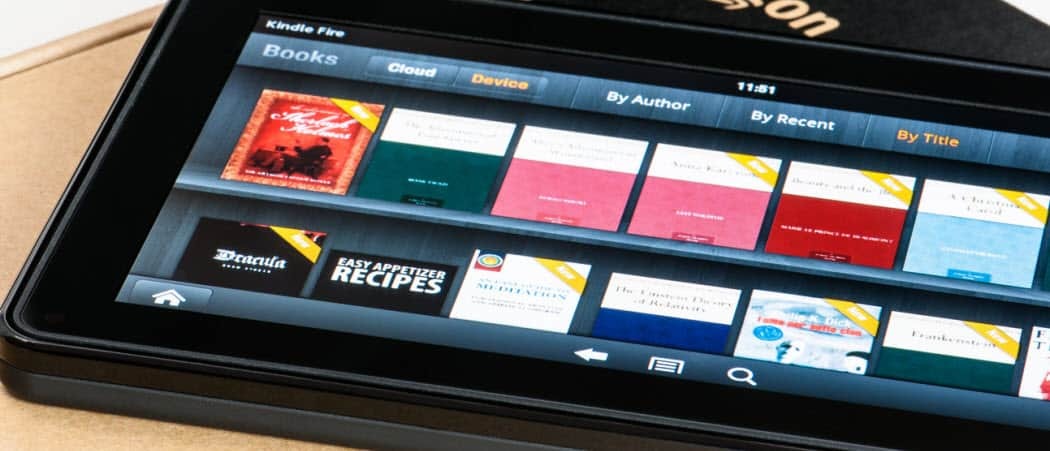
Camera frontală de pe Kindle Fire HD este destinată apelurilor video Skype. Dar nu există nicio aplicație de cameră în interfața sa - este ascunsă. Iată cum se poate găsi.
Kindle Fire HD are o cameră orientată spre față, destinată apelurilor video cu Skype. Dar nu există o modalitate evidentă de a o folosi pentru a face fotografii sau a înregistra videoclipuri personale. Iată cum puteți găsi și utiliza aplicația pentru camere ascunse pentru videoclipuri, imagini și chiar fotografii panoramice.
Actualizare editor:Acest articol a fost scris folosind prima generație de Kindle Fire HD - nu versiunile actuale și nu HDX sau mai mare. Există o nouă versiune de Android și Amazon a schimbat lucrurile, cu versiunea cu furculiță personalizată a acestuia.
Folosiți ES File Explorer
În primul rând, va trebui să instalați ES File Explorer la Fire HD. Există și alte aplicații pentru a găsi fișiere ascunse sub Android 4.0 personalizat Amazon, dar acesta este ușor de utilizat și este gratuit. În plus, îl puteți descărca din magazinul de aplicații Amazon.
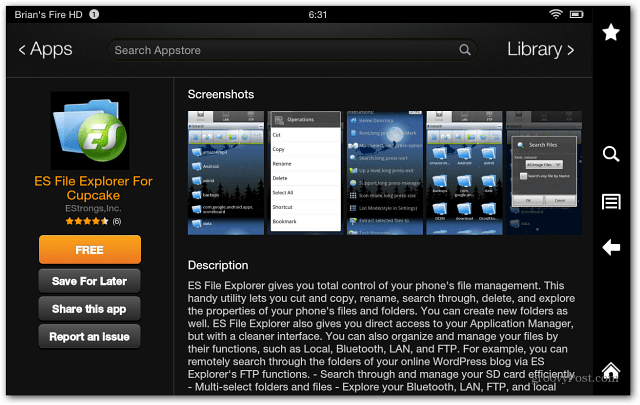
Lansați ES File Explorer și atingeți AppMgr în partea de sus.
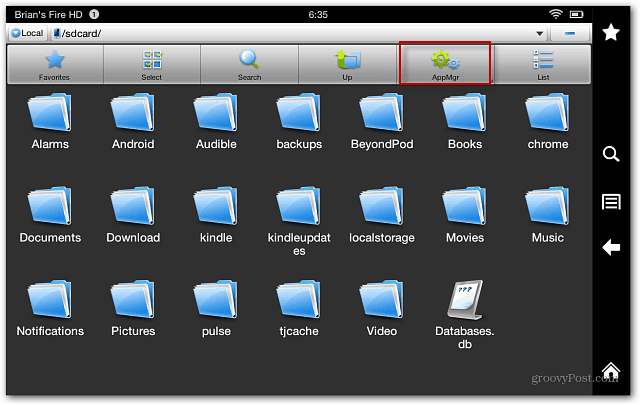
Pe ecranul următor atingeți Categorie.
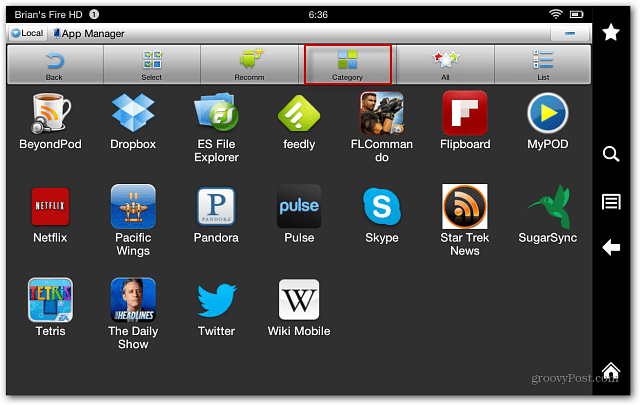
Se afișează ferestrele Select Tipuri, atingeți Aplicații sistem.
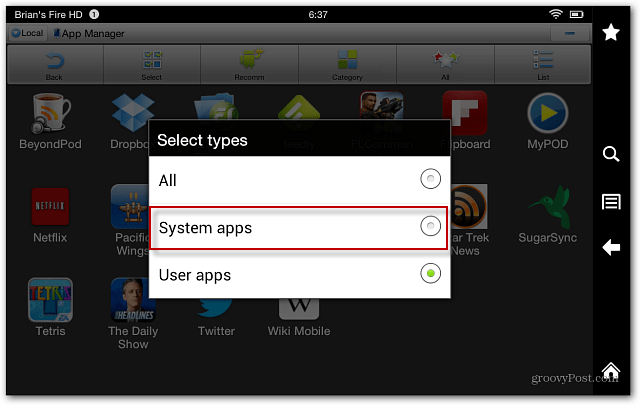
Aceasta va enumera toate aplicațiile de sistem Kindle Fire HD. Selectați pictograma Cameră foto.

Acum atinge Deschide.
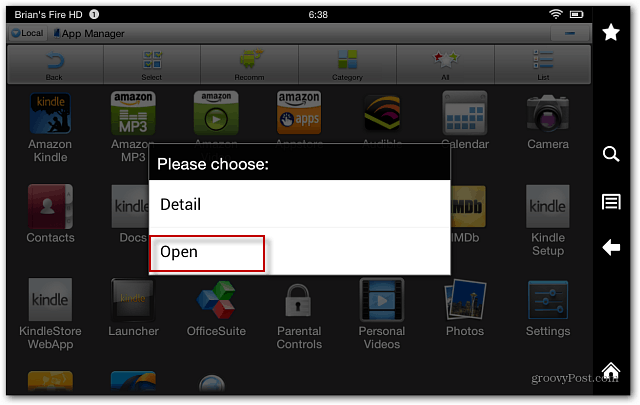
Utilizarea camerei Kindle Fire HD
Aplicația Camera se deschide și puteți începe să fotografiați, videoclipuri și fotografii panoramice. Include diferite efecte, un apel de zoom și alte setări. Iată un exemplu de selectare a setărilor de calitate video - până la 1080p.
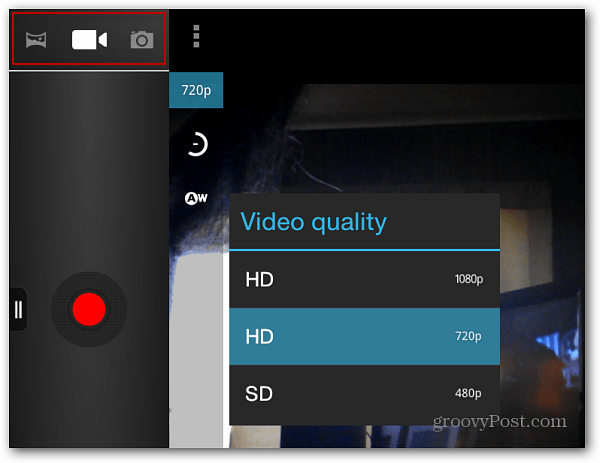
După ce îți faci poza sau videoclipul, îl poți accesa din Fotografiile de pe dispozitivul tău. Sau conectați tableta la computer și răsfoiți la folderul DCIM, apoi Camera.
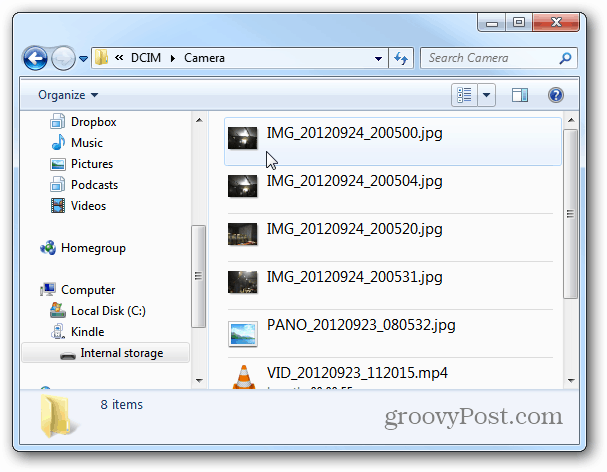
Fotografierea dintr-o cameră orientată spre față nu este practic, însă nu există o modalitate de a crea o scurtătură pentru aplicație. Va trebui să accesați ES File Explorer de fiecare dată pentru a-l accesa.